| 1 | Haga clic en el icono Aparecerá la ventana de ControlCenter2. |
| 2 | Haga clic en la pestaña CONFIGURACIONES DE DISPOSITIVOS.  |
| 3 | Haga clic en el botón Configuraciones de escanear a PC. Aparecerá la ventana de Instalación Remota.  |
| 4 | Seleccione OCR desde la lista desplegable. |
| 5 | Haga clic en el botón OK para cerrar la ventana de Instalación Remota. |
| 6 | Haga clic en la pestaña ESCANEAR de la ventana ControlCenter2. 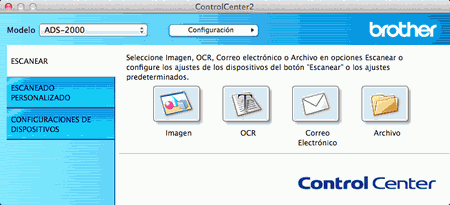 |
| 7 | Mientras mantiene pulsada la tecla Control, haga clic en el botón OCR. Aparecerá el cuadro de diálogo Escanear a OCR. |
| 8 | Haga clic en la pestaña Botón Dispositivo. 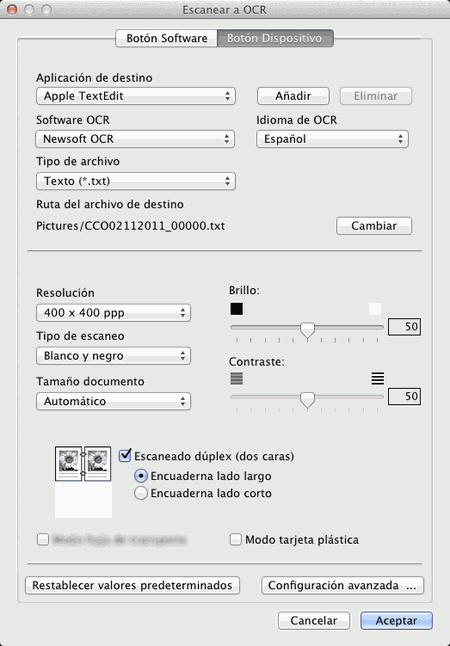 |
| 9 | Cambie otros ajustes en caso necesario (consulte Cambiar los ajustes de escaneado). |
| 10 | Cargue el documento. |
| 11 | Pulse Escanear a PC. El equipo escanea el documento, lo convierte en texto editable y, a continuación, lo envía a la aplicación de procesador de texto predeterminada. |